התקנת VPN ב- Amazon Fire TV Stick או Fire TV היא מהירה וקלה ברגע שאתה יודע מה אתה עושה. במדריך זה נראה לך כמה זה פשוט, באמצעות מגוון שיטות שונות.
השימוש ב- VPN בטלוויזיה שלך Fire Fire או ב- Fire TV Stick הוא דרך קלה לעקוף מגבלות גיאוגרפיות ולהזרים עוד תוכן וידאו.
מדריך שימושי זה ינחה אותך דרך שלב אחר שלב כיצד להגדיר את ה- VPN שלך במכשיר Fire TV.
מדוע אתה זקוק ל- VPN ב- Firestick שלך
יש המון סיבות שונות שאתה צריך להשתמש ב- VPN ב- Amazon Fire TV Stick שלך.
הסיבות העיקריות הן:
-
אתה רוצה לצפות בתכני וידאו נוספים
המון תוכן בטלוויזיה Fire מוגבלת גאוגרפית, כך שלא תוכל לגשת לסרטונים או אפליקציות מסוימים, תלוי במיקומך. שירות VPN טוב יפתח את כל התוכן הזה.
-
עליך להשתמש בכל תוספות Kodi
שירות VPN אמין הוא חיוני גם אם אתה מתכנן להשתמש בתוספות כלשהן של Kodi כמו יודה או Exodus Redux..
אבל מדוע זה??
מכיוון שאתה עלול להזרים בטעות תוכן המוגן בזכויות יוצרים, שעלול להנחית אותך בקנס כבד – או אפילו עונש מאסר!
שימוש ב- VPN עם Kodi מסתיר את כתובת ה- IP האמיתית שלך כך שפעילות הסטרימינג שלך היא פרטית.
עיין במדריך שלנו להתקנת VPN ב- Kodi לקבלת הוראות צעד אחר צעד כדי להתחיל.
-
אינך רוצה שספק שירותי האינטרנט שלך (ספק שירותי אינטרנט) יראה מה אתה עושה באינטרנט או מצמצם את המהירות שלך
ספקי האינטרנט בכל רחבי העולם יכולים להאט את מהירות חיבור האינטרנט שלך בהתאם לאתרים או לאפליקציות שבהם אתה משתמש.
המשמעות היא שהזרמת Netflix או BBC iPlayer בטלוויזיה שלך Fire Fire TV יכולה להיות הרבה יותר מהירה.
זה לא נראה הוגן, נכון?
אתה יכול למנוע מצב זה מתרחש עם VPN מאובטח, מכיוון שהוא ימנע מספק האינטרנט שלך לראות מה אתה עושה באינטרנט.
מה אתה צריך
כדי להתקין את ה- VPN שלך ב- Firestick של אמזון, תצטרך:
- טלוויזיה Fire (או Fire TV Stick v2 ומעלה) מעודכנת לגרסה האחרונה של מערכת ההפעלה
- חשבון מאושר עם שירות ה- VPN שבחרת.
אם עדיין לא בחרת בשירות VPN, כדאי לבדוק קודם דרך חנות האפליקציות של אמזון כדי לבדוק אם יש לה אפליקציה משלה. תוכלו גם לבדוק את שירותי ה- VPN המובילים שלנו עבור Firestick כאן.
אם תבחר בשירות VPN עם אפליקציה מותאמת אישית עבור Firestick של אמזון, תהליך ההתקנה יהיה מהיר וקל בהרבה. VPN איטי יקשה מאוד על מדיה זורמת לטלוויזיה Fire או Fire Stick שלך, כך שתרצה לבדוק ניסיון חינם לפני שתירשם לתוכנית VPN בתשלום..
אם יש לך בעיות בהתקנת אפליקציית VPN על Firestick שלך, או שספק ה- VPN שבחרת אין לך אפליקציה למכשירי אמזון, אפשר להתחבר ל- VPN דרך הנתב שלך, Mac או Windows PC. נסקור זאת בשיטות 3, 4 ו- 5.
אפשר גם לטעון אפליקציית VPN על Fire TV או Fire TV Stick שלך, אבל זה קצת יותר מסובך ויחייב אותך לשנות את ההגדרות במכשיר שלך. אנו נלך אותך בתהליך זה שלב אחר שלב בשיטות 2 ו -6.
זכור לבדוק את כתובת הדוא”ל שלך ולאמת את חשבון ה- VPN שלך לפני שתמשיך, או שייתכן שחיבור ה- VPN שלך לא עובד ב- Firestick.
שיטה 1: יישום ה- VPN של Fire TV
למרות ש- Fire TV מפעיל תוכנה סגורה, זהו אחד המכשירים הקלים ביותר להתקנה באמצעות VPN. אם לשירות ה- VPN שבחרת יש אפליקציה מותאמת אישית עבור Amazon Fire TV Stick, כל שעליכם לעשות הוא להוריד ולהתקין אותה למכשיר שלכם..
להתחיל:
- פתח את חנות האפליקציות של אמזון במכשיר שלך
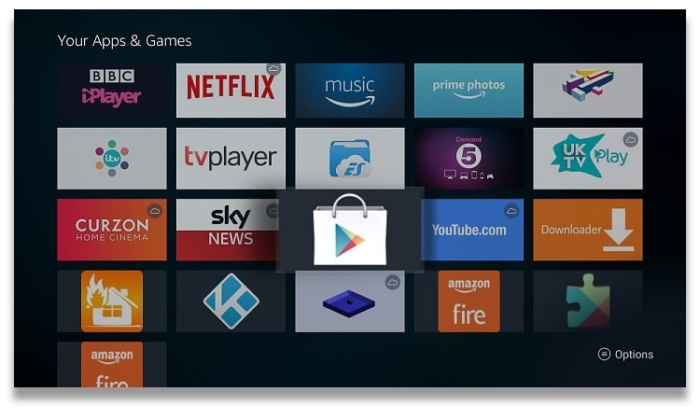
- חפש את האפליקציה של הספק שלך (למשל ExpressVPN)
- לחץ על ‘קבל’ כדי להתקין אותו במכשיר שלך – בדרך כלל יהיה עליך להזין את קוד הסיסמה של חשבון אמזון שלך כדי לאשר
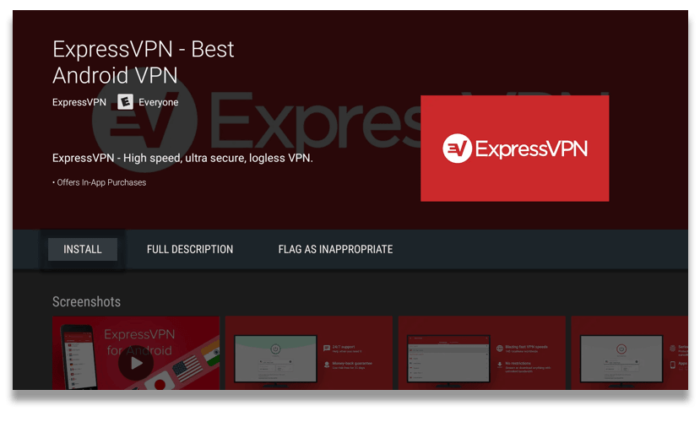
- פתח את האפליקציה, הזן את פרטי ההתחברות שלך וכדאי לך ללכת
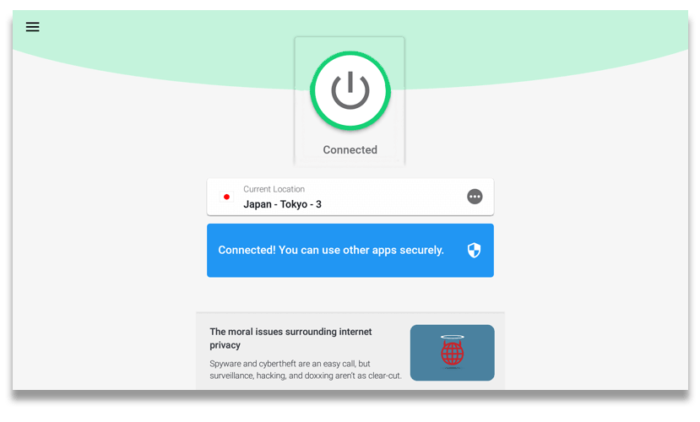
לאחר מכן עליך להתחבר למיקום שרת VPN לפני שאתה זורם תוכן כלשהו במכשיר האמזונס שלך. מי שמחפש לצפות במשהו ספציפי עשוי להזדקק להתחבר לשרת מסוים – למשל אם אתה רוצה לצפות ב- BBC iPlayer, הדבר יעבוד רק דרך שרת בבריטניה.
אם אתה נתקל בבעיות כלשהן בעת התקנת אפליקציית VPN על Amazon Fire TV Stick שלך, פשוט צור קשר עם צוות התמיכה של הלקוחות שלך ב- VPN והם צריכים להיות מסוגלים לעזור לך. אם אינך יכול לעשות זאת, לרוב שירותי ה- VPN יש מדריכי התקנה שלב אחר שלב באתר שלהם עבור המכשירים הפופולריים ביותר, בכל מקרה.
נכון לעכשיו, שירות ה- VPN המומלץ ביותר שלנו עבור Firestick הוא IPVanish בגלל האפליקציה הייעודית שלו למכשיר והגישה החיובית לסיבוב. אנו ממליצים גם על CyberGhost, PrivateVPN, ExpressVPN ו- NordVPN.
אם אתה מחפש VPN שישתמש ב- Amazon Fire TV Stick שלך אך ברצונך להימנע מלהירשם למנוי בתשלום לעת עתה, אנו ממליצים לבדוק את שירותי VPN החינמיים הטובים ביותר שלנו עבור Firestick.
שיטה 2: טעינת הצדדי באמצעות APK של אפליקציית VPN
אם בחרת בשירות VPN שאינו מציע אפליקציה מותאמת אישית עבור Firestick, עדיין ניתן להתקין אותו עם קצת עבודה. ראשית, עליך לשנות את הגדרות ה- Firestick כך שתאפשר לך להתקין אפליקציות של צד שלישי.
- לאחר שתאתחל את ה- Fire TV או את Fire TV Stick, נווט אל ‘הגדרות’ ואז ‘מכשיר’
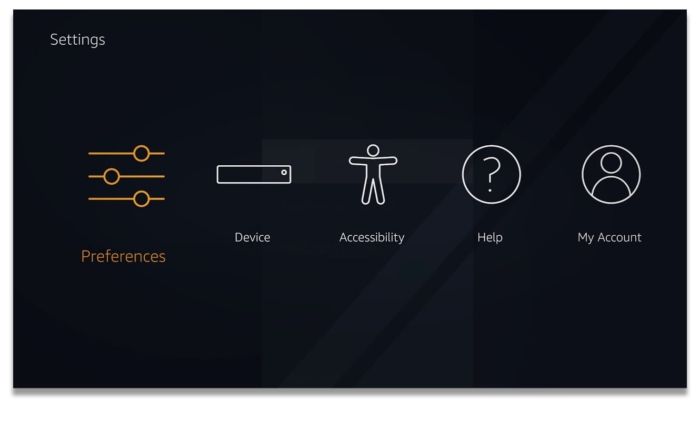
- אתר ‘אפשרויות למפתחים’ והפעל את שתיהן – ‘ניפוי באגים’ ו’אפליקציות ממקורות לא ידועים ‘.
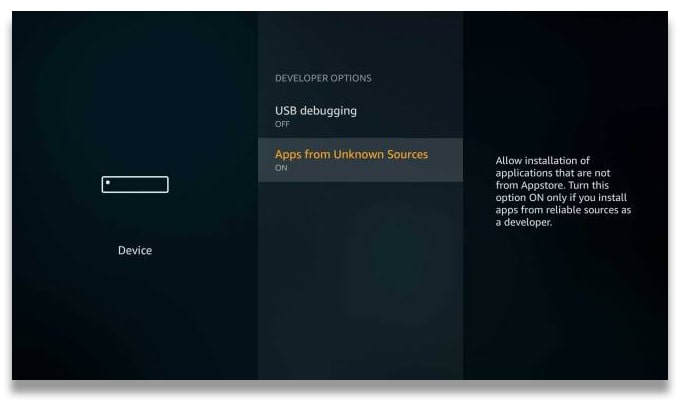
- חזור לתפריט ‘מערכת’, לחץ על ‘אודות’ ובחר ‘רשת’
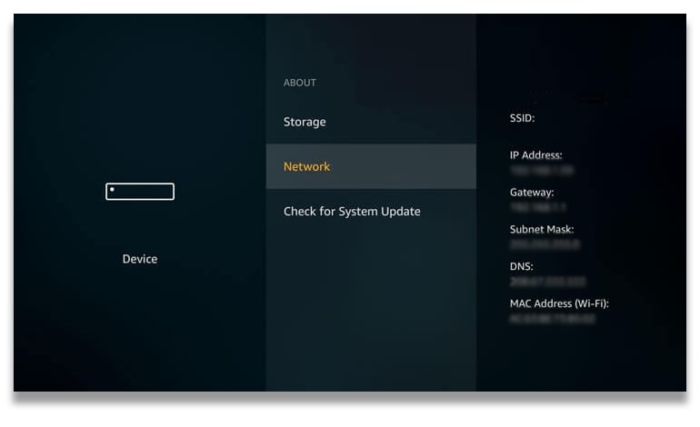
- רשום את כתובת ה- IP של Fire TV או Fire TV Stick והגדר אותה לצד אחד
Firestick שלך יאפשר לך כעת להתקין אפליקציות שאינן זמינות בחנות האפליקציות של אמזון.
לאחר השלמת הצעדים המפורטים לעיל, עליך לבדוק אם שירות ה- VPN שבחרת הופך את קובץ ה- APK של Android שלו לזמין להורדה ישירות מאתר האינטרנט שלו. עליך להוריד רק קבצים מסוג זה ישירות מספק VPN שלך – כל קבצי צד שלישי עלולים להידבק בתוכנה זדונית ולפגוע במכשיר שלך..
כדי ששיטה זו תעבוד, תצטרך Firestick מהדור השני (או חדש יותר) וכתובת אתר להורדה עבור קובץ ה- APK של שירות ה- VPN שלך..
- פתח את ה- Fire TV שלך, חפש את ‘Downloader’ והתקן את ‘App Downloader’
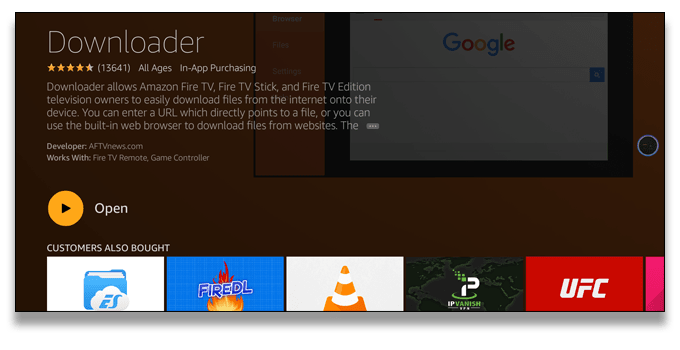
- הפעל את ‘אפליקציית ההורדה’ והזן את כתובת האתר להורדת קובץ ה- APK של ה- VPN שלך
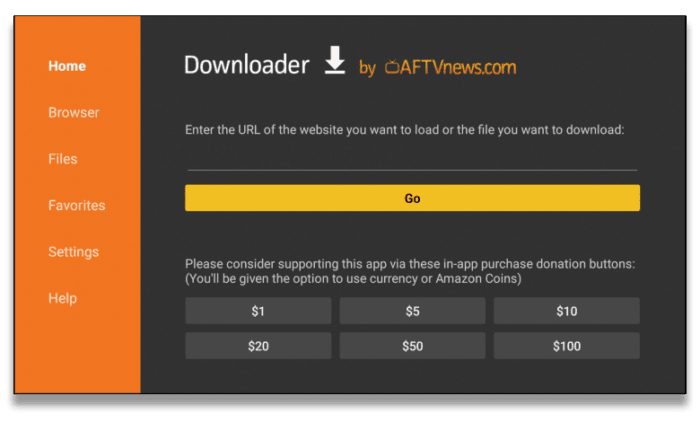
- לאחר סיום ההורדה, תופיע הנחיה להתקנת האפליקציה. אם זה לא קורה, פתח את קטע ההורדות ב’הורדה ‘ובחר את קובץ ה- APK
אפליקציית ה- VPN שלך מותקנת ומוכנה לשימוש כעת – כל מה שאתה צריך לעשות זה להתחבר ולהתחבר.
- בטלוויזיה Fire שלך, עבור אל ‘הגדרות’, ואז ‘יישומים’ ובחר ‘נהל יישומים מותקנים’
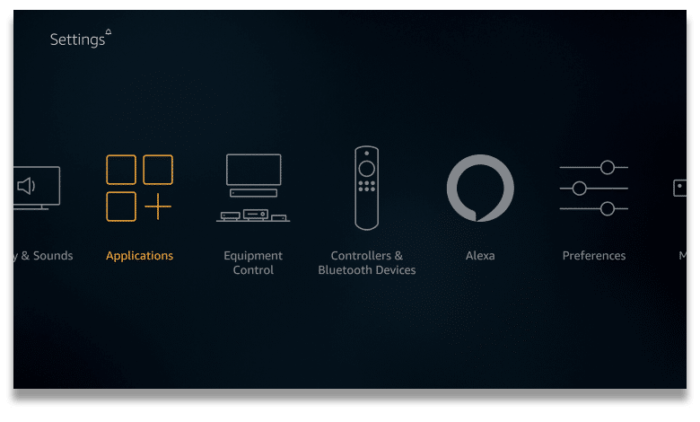
- מצא את אפליקציית ה- VPN שהצבת על גבי הטלוויזיה שלך Fire ולחץ על ‘הפעל יישום’ בתפריט המשנה שצץ.
- הזן את שם המשתמש והסיסמה שלך לשירות VPN – זה עשוי לדרוש ממך להשתמש בעכבר בלוטות ‘כדי להקל מעט
- לאחר שנכנסת לאפליקציית VPN, פשוט בחר מיקום שרת ולחץ על ‘התחבר’.
שיטה 3: שימוש בנתב שלך

אם אינך מצליח למצוא שירות VPN שאתה אוהב שמציע אפליקציית Fire TV Stick מותאמת אישית, או שאתה מתקשה להוריד את האפליקציה ל- Fire TV או ל- Fire TV Stick, יש לך גם אפשרות להתקין את ה- VPN ברמת הנתב. . בדרך זו, כל המכשירים המחוברים לאינטרנט בבית שלך יוגנו אוטומטית באמצעות WiFi.
אם זו השיטה הנבחרת שלך, עליך לוודא שאתה נרשם לשירות VPN התואם לנתבים. רוב ה- VPN הכללי הטוב ביותר שלנו הם, כמו גם רבים אחרים – פשוט בדוק את ‘הפלטפורמות & חלקים של מכשירים בסקירת ה- VPN כדי לוודא.
מרבית שירותי ה- VPN יבהירו גם באתרי האינטרנט שלהם אם ניתן להתקין אותם בנתבים או לא. אם אינך בטוח, דבר עם חבר בתמיכת לקוחות.
ודא גם שהנתב שלך תומך בלקוחות VPN – רוב הנתבים המונפקים על ידי ספק האינטרנט אינם.
פרוטוקול ה- VPN הבטוח והבטוח ביותר לשימוש עם הנתב שלך הוא OpenVPN. עם זאת, לא כל הנתבים תומכים ב- OpenVPN. חלקם תומכים ב- PPTP במקום, אך פרוטוקול זה נחשב לחסר ביטחון מאוד וניתן לפרוץ אותו תוך דקות.
לאחר שתקבע שתוכל להתקין את ה- VPN שבחרת ברמת הנתב (ועדיף להשתמש ב- OpenVPN), הנה התהליך הבסיסי:
- היכנס ללוח המחוונים של מנהל הנתבים שלך.
- פלאש את הנתב שלך עם קושחה תואמת VPN אם הוא כבר לא תומך ב- OpenVPN באופן טבעי.
- קבע את התצורה של הנתב באמצעות קבצי התצורה של ספק שירותי VPN שלך.
- התחבר ל- VPN.
- בדוק את חיבור ה- VPN עבור כל דליפות IP, DNS ו- WebRTC.
- חבר את Firestick שלך ל- WiFi של נתב ה- VPN.
לקבלת דרכים נוספות להגדרת הנתב שלך אתה יכול להסתכל במדריך ההתקנה של הנתב שלנו.
לצערנו איננו יכולים לתת לך מדריך שלב אחר שלב עבור כל דגם נתב נפרד, אך רוב שירותי ה- VPN הפרימיום יספקו הוראות התקנה מפורטות למותגי נתב פופולריים..
ExpressVPN, למשל, מציעה מדריכי תצורה ידניים עבור 15 סוגים שונים של נתב באתר האינטרנט שלה. ExpressVPN מספק גם יישומון נתב כדי להפוך את ההתקנה לסופר קלה.
שיטה 4: שימוש במחשב האישי שלך
אם אינך יכול להתקין VPN בנתב שלך, יש לך גם אפשרות להריץ אותו במחשב Windows שלך ואז לשתף את החיבור ל- Fire TV או Fire TV Stick.
ראשית, עליך להגדיר נתב וירטואלי במחשב שלך ואז תחבר את ה- Firestick שלך ל- VPN באמצעות זה. לאחר שתתחבר ל- VPN במחשב האישי שלך, גם התנועה של Fire TV Stick תוצפן.
אנו נלך אתכם דרך היסודות:
- פתח את שורת הפקודה במחשב האישי שלך, הקלד ‘netsh wlan show drivers’ וחפש את השורה האומרת ‘רשת מתארחת נתמכת: כן’ – שמור את החלון הזה פתוח
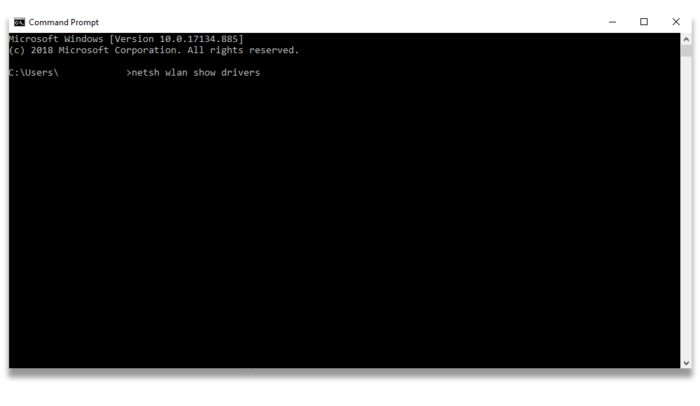
- התקן את אפליקציית שולחן העבודה של ספק ה- VPN שלך למחשב האישי
- חזור לחלון שורת הפקודה ופעל לפי ההוראות בשיטה 2 במדריך ההתקנה שלנו לטלוויזיה VPN כדי להפעיל את הנתב הווירטואלי
- פתח חיבורי רשת בלוח הבקרה של המחשב שלך
- אתר את הרשת שיצרת יחד עם מתאם TAP
- לחץ באמצעות לחצן העכבר הימני על פריט הרשימה, לחץ על ‘מאפיינים’ ואז על ‘שיתוף’ – בדוק ‘אפשר למשתמשים אחרים ברשת להתחבר דרך חיבור האינטרנט של מחשב זה’.
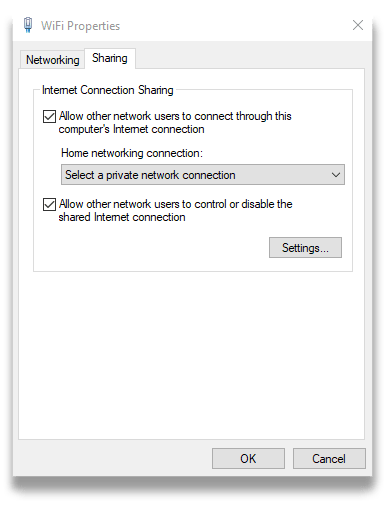
- בחר את שם הרשת שלך בתפריט הנפתח
לאחר התקנת ההתקן, פשוט חבר את Fire TV או Fire TV Stick לחיבור ה- WiFi החדש ממחשב Windows שלך, ולא ישירות לנתב שלך.
שיטה 5: שימוש ב- Mac שלך
חיבור ה- Firestick שלך ל- VPN דרך ה- Mac שלך מעט קל יותר מאשר במחשב האישי, שכן ל- Mac יש יכולת VPN מובנית. תשתמש בתכונת שיתוף החיבורים כדי ליצור חיבור ידני לשרת ה- VPN שבחרת.
עם זאת, לקוח ה- VPN המובנה של MacOS תומך במספר מוגבל של פרוטוקולי VPN. זה לא תומך ב- OpenVPN.
שים לב ש PPTP הוא מאוד לא בטוח גם לפרוטוקול VPN וגם ל- L2TP / IPSec יש ליקויי אבטחה. מהסיבה הזו, אנו לא ממליצים על שיטת התקנה זו וזה צריך להיות מפלט אחרון.
כדי לשתף את חיבור ה- VPN מה- Mac לטלוויזיה שלך או Fire TV Stick:
- ודא שה- Mac שלך מחובר לאינטרנט דרך כבל Ethernet.
- צור את חיבור ה- VPN שלך ב- Mac באמצעות קביעת תצורה ידנית – תוכל למצוא הוראות שלב אחר שלב כיצד לעשות זאת במדריך שלנו ל- VP VPN של Mac.
- התחבר ל- VPN, פתח את ‘העדפות מערכת’, ‘שיתוף’ ואז ‘שיתוף אינטרנט’.
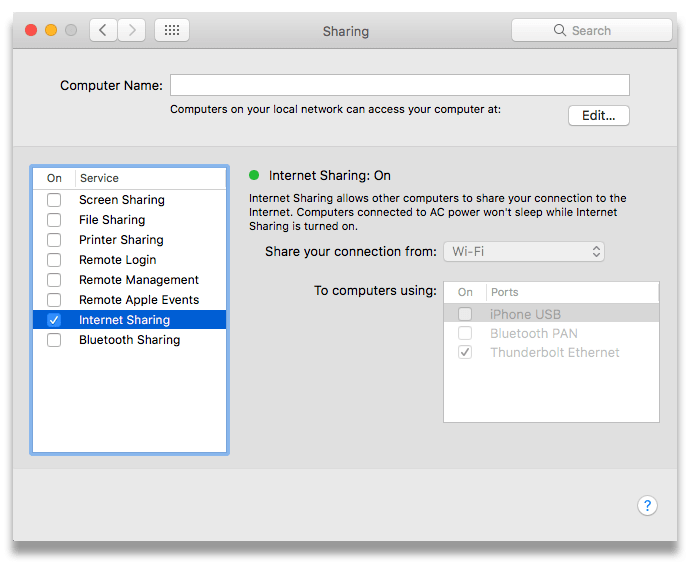
- סמן את התיבה שכותרתה ‘WiFi’ ובחר ‘אפשרויות WiFi’.
- בחר ‘WPA Personal’ והקלד את שם הרשת והסיסמה שלך
- לחץ על אישור ואז סמן את התיבה לצד ‘שיתוף באינטרנט’, ואז ‘התחל’.
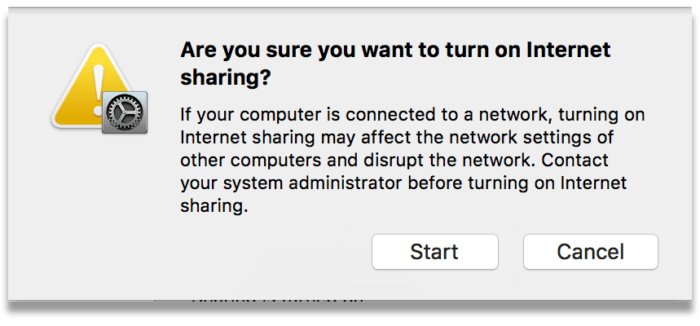
כעת תוכלו לחבר את Fire TV או Fire TV Stick לרשת ה- VPN המשותפת של ה- Mac שלכם באמצעות WiFi.
שיטה 6: טעינה בצד הדרך באמצעות מכשיר אנדרואיד שני
אם לשירות ה- VPN שבחרת אין קובץ APK, עדיין ניתן להתקין אותו ב- Firestick עם אלמנט קטן של תצורה ידנית. ראשית תצטרך לוודא שמדובר בגרסת הדור השני לפחות של המכשיר, ותצטרך גם מכשיר אנדרואיד נוסף עם גישה לחנות Google Play.
שיטה זו כוללת תחילה הורדת אפליקציית VPN למכשיר אנדרואיד שני, ואז העברתה ל- Firestick שלך. אתה יכול לבדוק איזה דור של Firestick יש לך לפי שם הדגם שבחלקו החיצוני – להתקנים מהדור השני יש את שם הדגם “LY73PR.”
לפני שתתחיל בשיטה זו, וודא שאתה משלים את הצעדים המפורטים בתחילת שיטה 2 כדי להכין את Firestick שלך לתהליך העמסת הצדדים..
- הורד והתקן אפליקציה בשם ‘Apps2Fire’ מחנות Google Play, כמו גם אפליקציית אנדרואיד לשירות ה- VPN שבחרת.
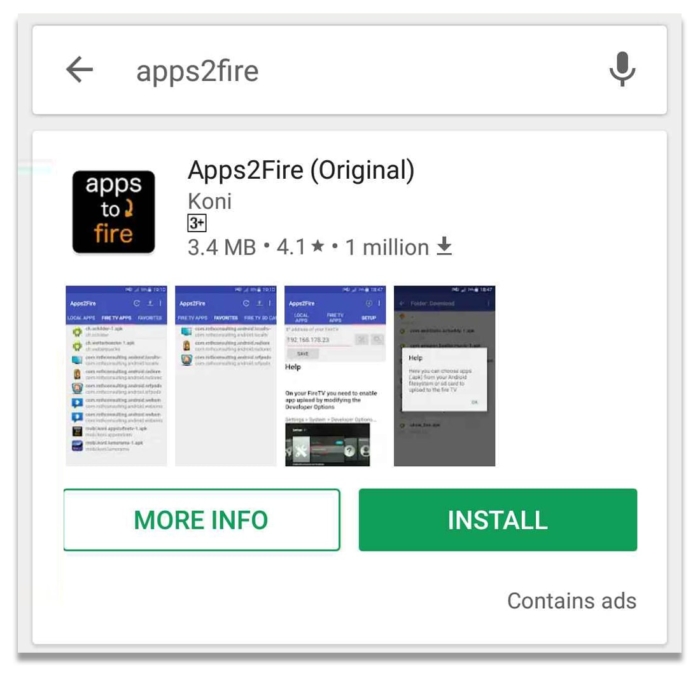
- פתח את האפליקציה, הקש על סמל התפריט בפינה השמאלית העליונה ולאחר מכן הקש על ‘הגדרה’.
- במקום בו כתוב ‘כתובת IP של ה- Fire TV שלך’, הזן את כתובת ה- IP שרשמת כששינית את הגדרות הרשת של Firestick שלך ואז הקש על ‘שמור’.
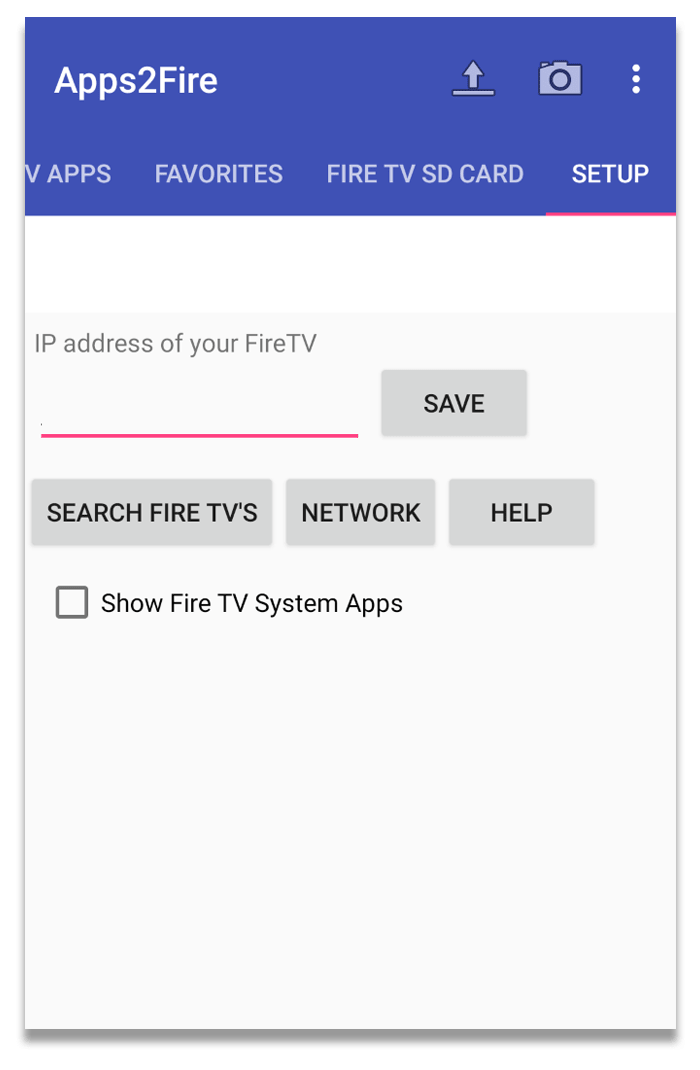
- הקש שוב על סמל התפריט, בחר ‘העלה אפליקציות’, ובחר באפליקציית VPN בה אתה רוצה להשתמש בטלוויזיה שלך
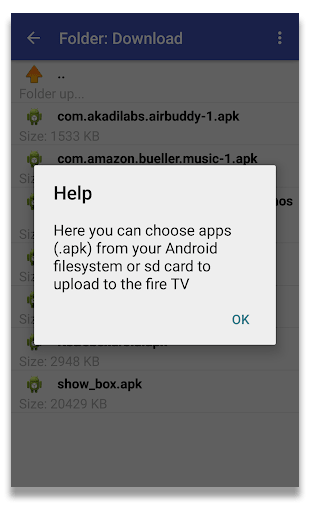
- על יישום ה- VPN להתקין אוטומטית בטלוויזיה שלך Fire או Fire TV Stick
לאחר שתעשה זאת, עליך לבצע את הצעדים המתוארים בשיטה 5 כדי להפעיל את אפליקציית VPN, להתחבר ולחבר.
צריך עוד עזרה?
אם ספק ה- VPN שלך מציע אפליקציה מותאמת אישית לטלוויזיה Fire Fire או Fire TV Stick, עליהם להיות נמל השיחה הראשון שלך אם תזדקק לעזרה נוספת. זכור: ייתכן ש- Fire TV Stick מהדור הראשון לא יעבוד עם כל שירותי ה- VPN.
אם אתה מתחבר דרך מכשיר אחר, כמו מחשב מקינטוש או Windows, יהיה עליך לפנות לספק שלך לקבלת הדרכה נוספת.
קומץ שירותי VPN מספקים תמיכה במיוחד עבור משתמשי Fire TV Stick – תוכלו למצוא אותם כאן:
- IPVanish
- CyberGhost
- PrivateVPN
- ExpressVPN
- NordVPN
לחלופין, אל תהססו לשלוח לנו דוא”ל בכל שאלה – תוכל למצוא את כתובת הדוא”ל שלהלן.
{
"@ הקשר": "http://schema.org",
"@ סוג": "איך ל",
"שם": "כיצד להתקין VPN ב- Amazon Fire Stick",
"תיאור": "התקנת VPN ב- Amazon Fire TV Stick או Fire TV היא מהירה וקלה ברגע שאתה יודע מה אתה עושה. במדריך זה נראה לך כמה זה פשוט, באמצעות מגוון שיטות שונות.",
"תמונה": {
"@ סוג": "ImageObject",
"url": "https://www.top10vpn.com/images/2023/06/hero_firetv.svg",
"גובה": "738",
"רוחב": "286"
},
"זמן כולל": "PT15M",
"כלי": "מנוי VPN, Fire TV (או Fire TV Stick v2 ומעלה) ",
"אספקה": "חשמל",
"שלב": [
{
"@ סוג": "HowToStep",
"url": "https://www.top10vpn.com/guides/how-to-install-a-vpn-on-amazon-fire-stick/#step-1",
"תמונה": "https: //www.top10vpn.comimages/how-to-install-a-vpn-on-amazon-fire-stick.jpg",
"שם": "פתח את חנות האפליקציות של אמזון",
"טקסט": "פתח את חנות האפליקציות של אמזון במכשיר שלך"
},
{
"@ סוג": "HowToStep",
"url": "https://www.top10vpn.com/guides/how-to-install-a-vpn-on-amazon-fire-stick/#step-2",
"תמונה": "https: //www.top10vpn.comimages/how-to-install-a-vpn-on-amazon-fire-stick.jpg",
"שם": "ספק חיפוש",
"טקסט": "חפש את האפליקציה של הספק שלך (למשל ExpressVPN)"
},
{
"@ סוג": "HowToStep",
"url": "https://www.top10vpn.com/guides/how-to-install-a-vpn-on-amazon-fire-stick/#step-3",
"תמונה": "https: //www.top10vpn.comimages/how-to-install-a-vpn-on-amazon-fire-stick.png",
"שם": "להתקין",
"טקסט": "לחץ על ‘קבל’ כדי להתקין אותו במכשיר שלך – בדרך כלל יהיה עליך להזין את קוד הסיסמה של חשבון אמזון שלך כדי לאשר"
},
{
"@ סוג": "HowToStep",
"url": "https://www.top10vpn.com/guides/how-to-install-a-vpn-on-amazon-fire-stick/#step-4",
"תמונה": "https: //www.top10vpn.comimages/how-to-install-a-vpn-on-amazon-fire-stick-2.png",
"שם": "פתח את האפליקציה",
"טקסט": "פתח את האפליקציה, הזן את פרטי ההתחברות שלך וכדאי לך ללכת"
}
]
}


